One UI 5 trae consigo muchas opciones de personalización. Aquí vamos a ver una de ellas.
La capa de personalización Samsung One UI 5 trajo consigo muchas novedades interesantes, además de una nueva forma de ver Android en los dispositivos Samsung. La firma coreana la presentó vendiéndola como una versión dirigida a dotar de más control al usuario sobre el aspecto de la interfaz.
Esto implica que se pueden personalizar muchos de sus elementos, pero quizá hay algo que te haya podido pasar por alto y que puede interesarte si tienes un teléfono Samsung con One UI 5: puedes cambiar el color de las notificaciones.
Cambia el color de las notificaciones de tu Samsung

El Samsug Galaxy S22 Ultra es uno de los terminales que cuentan con One UI 5
Ya sabes que, cuando tienes la pantalla de tu Samsung apagada, las notificaciones te llegan en unos pop ups que aparecen en la parte superior del panel. Estos pop ups están encabezados por el color del icono de la app que envía la notificación.
Sin embargo, este color se puede personalizar usando palabras clave. Es decir, se puede hacer que One UI encuentre las palabras clave en el texto de la notificación y, por tanto, cambiará con arreglo a lo que nosotros hayamos especificado.
Para activarlo, ve a la ruta Ajustes > Notificaciones > Estilo de notificación emergente:
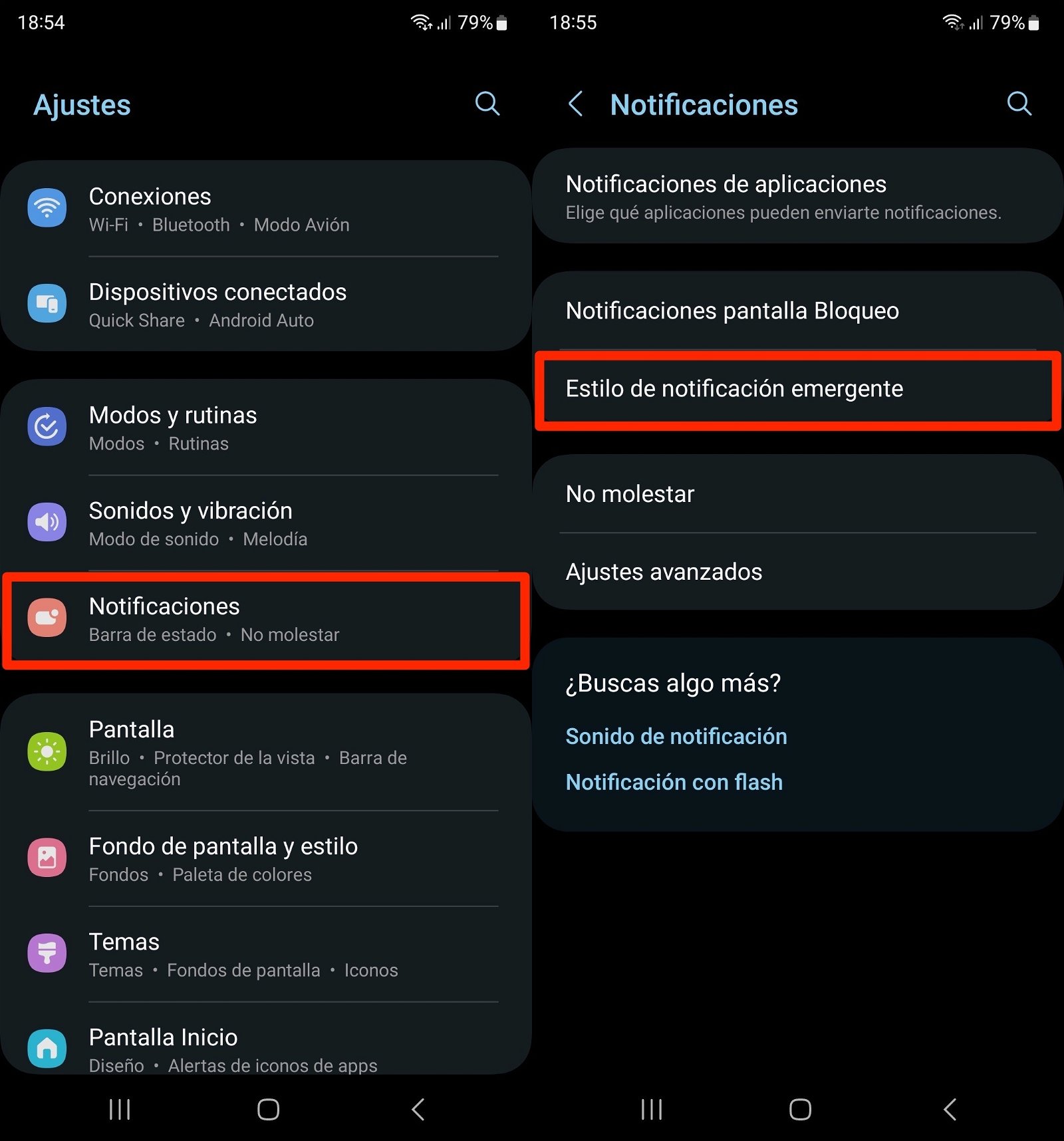
Ajustes de las notificaciones en One UI 5
Dejamos seleccionado Resumen y pulsamos en Color por palabra clave. A continuación, podemos establecer la palabra clave que estimemos oportuna y añadirla con el botón de la cruz. Cuando lo hayas hecho, pulsa en el círculo de color que aparece a su lado y podrás cambiar el color de la notificación:
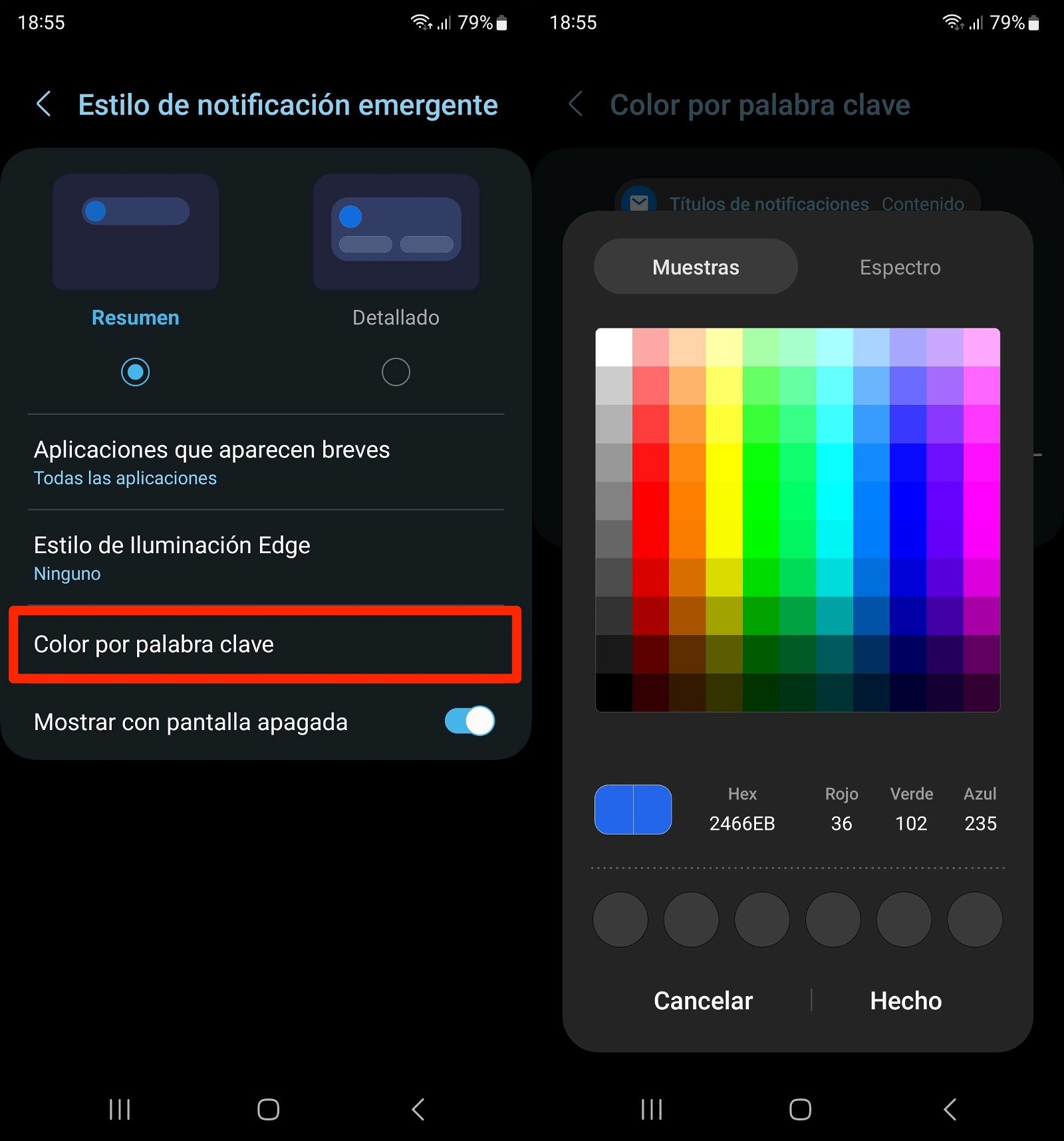
Cambio del color por palabra clave
Cuando termines pulsa en Hecho y ya estará listo.
Si por alguna razón no puedes ver notificaciones en tu teléfono, asegúrate de tener desactivado el modo No Molestar. Alternativamente, puedes activar las notificaciones durante este modo desde la ruta Ajustes > Notificaciones > No molestar > Ocultar notificaciones y deshabilita No mostrar nofiticaciones emergentes.
Como puedes ver, es un proceso muy sencillo que no tiene ningún misterio una vez sabes a dónde acudir. No deja de ser otra forma de darle una nota de color a tu teléfono.
Ver Comentarios
Para ti
Fuente info
Autor: Sergio Agudo
[su_divider]